Provedení tisku bez ohraničení
Funkce tisku bez ohraničení zvětší obraz tak, aby mírně přesahoval okraj papíru, a umožňuje tak tisk bez okraje. Při běžném tisku se okolo oblasti dokumentu vytvoří okraje. Při tisku bez ohraničení nebudou tyto okraje vytvořeny. Chcete-li vytisknout data (například fotografii) bez okraje, nastavte tisk bez ohraničení.
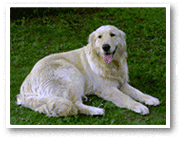
|

|
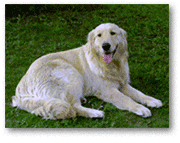
|
Postup tisku stránky bez ohraničení je následující:
Nastavení tisku bez ohraničení
Na ovládacím panelu tiskárny nastavte možnost Velikost rozšíření (Amount of extension)
Informace o nastavení velikosti rozšíření naleznete v části „Nastav. tisku“.
 Důležité
Důležité- Je-li nastavena možnost Rozšíř. počet kopií: Velký (Extended amount: Large), na zadní straně papíru mohou vzniknout šmouhy.
Vyberte velikost papíru pro tisk bez ohraničení
V dialogovém okně vyberte pro položku Velikost papíru (Paper Size) možnost XXX (bez okrajů) (XXX Borderless).
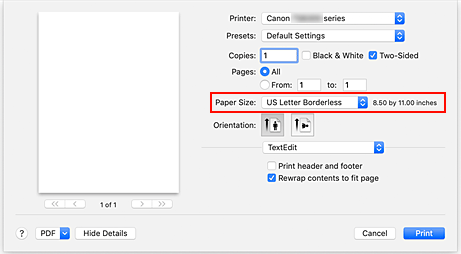
Klepněte na tlačítko Tisk (Print)
Během tisku budou data vytištěna na papír zcela bez ohraničení.
 Důležité
Důležité
- Tisk bez ohraničení je možný pouze u některých velikostí papíru. Ujistěte se, že je pro položku Velikost papíru (Paper Size) vybrána velikost papíru s údajem „bez okrajů“.
- Kvalita tisku může být v závislosti na typu použitého papíru zhoršena nebo může být horní a spodní část listu zabarvena.
- Pokud se poměr výšky a šířky liší od rozměrů obrazových dat, potom se na média některých velikostí pravděpodobně nevytiskne část obrazu.
V takovém případě v aplikaci ořízněte obrazová data podle velikosti papíru. - Při tisku v měřítku nebo tisku rozvržené stránky nelze tisk bez ohraničení použít.
 Poznámka
Poznámka
- Použití tisku bez ohraničení nedoporučujeme, pokud je vybrán běžný papír pro položku Typ média (Media Type) v části Média a kvalita (Media & Quality).
Zvětšení vytištěné oblasti dokumentu
Nastavení velkého přesahu umožňuje bezproblémový tisk bez ohraničení. Část dokumentu přesahující velikost papíru se ovšem nevytiskne. Z tohoto důvodu mohou objekty blízko obvodu fotografie na vytištěném obraze chybět.
Pokud nejste s výsledkem tisku bez ohraničení spokojeni, snižte hodnotu velikosti rozšíření na ovládacím panelu tiskárny.
 Důležité
Důležité
- Po zmenšení velikosti přesahu se může na výtisku v závislosti na velikosti papíru nečekaně objevit okraj.
 Poznámka
Poznámka
- Při nastavení možnosti Velikost: Minimální (Amount: Minimum) se obrazová data vytisknou v plné velikosti. Pokud použijete toto nastavení při tisku strany pohlednice obsahující adresu, PSČ odesílatele se vytiskne ve správné poloze.

